
时间:2020-11-05 02:15:25 来源:www.win10xitong.com 作者:win10
我们在以前的教程中,也说过win10系统任务栏不见了的问题,很多网友都没有关于win10系统任务栏不见了的问题的处理经验,万一现在身边没有人帮忙,那我们自己试着来解决吧,我们可以参考这样的方法:1、这个时候我们可以按下键盘上的Windows徽标键,然后就会看到开始菜单与任务栏了,这时我们右键点击桌面左下角的开始按钮,在弹出菜单中选择“设置”菜单项。2、接下来就会打开Windows10设置窗口,在窗口中我们点击“个性化”图标就完美的搞定了。win10系统任务栏不见了该怎么办我们下面一起来看看它的详尽处理手法。
Win10系统托盘缺少恢复方法:
1.这时我们可以按下键盘上的Windows logo键,然后就会看到开始菜单和任务栏。此时,我们右键单击桌面左下角的开始按钮,并在弹出菜单中选择“设置”菜单项。
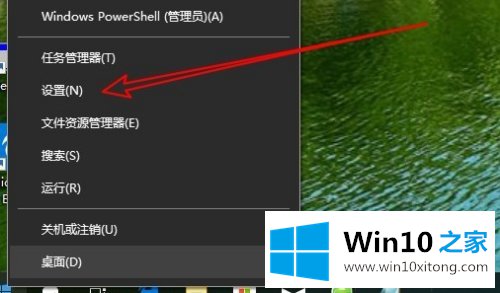
2.接下来,将打开窗口10设置窗口,我们在其中点击“个性化”图标。
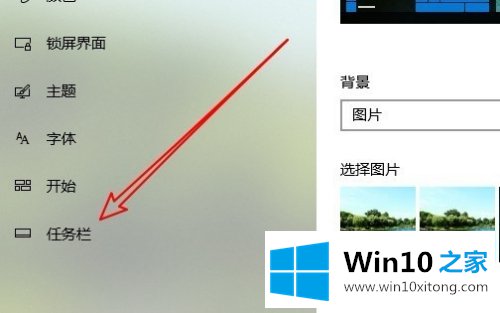
3.在Windows10打开的个性化窗口中,我们点击了左侧边栏中的菜单项“任务栏”。
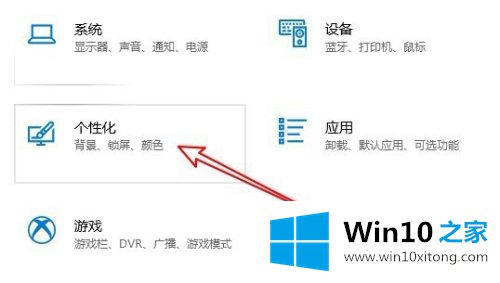
4.接下来,在右边的窗口中,你可以看到一个“在桌面模式下自动隐藏任务栏”的设置项。
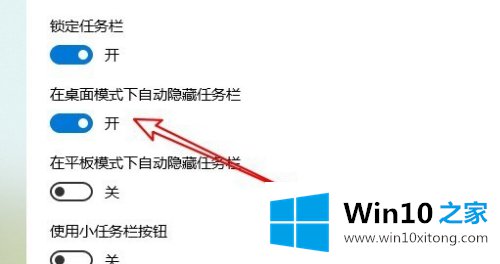
5.我们可以点击该设置项下的开关,将其设置为关闭状态。
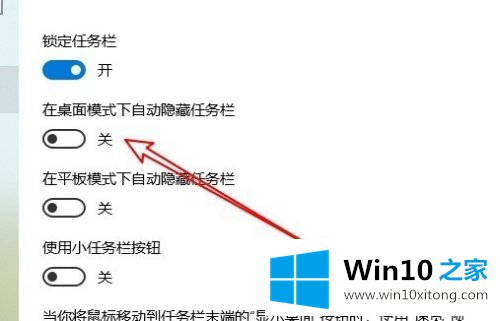
6.这样就可以看到熟悉的任务栏又回来了。可以正常使用任务栏。
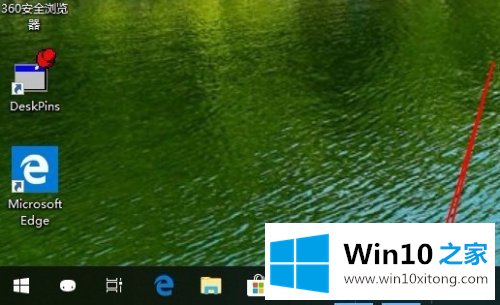
以上是丢失的win10系统任务栏的恢复方法。很简单吗?没有朋友可以按照以上步骤操作。希望能帮到你。
上面的内容就是和大家说的win10系统任务栏不见了的详尽处理手法,要是顺利的帮助你把这个win10系统任务栏不见了的问题处理好了,希望你继续支持本站,如果有什么意见,可以给小编留言,谢谢大家。